Cómo instalar y configurar Gitlab en CentOS 8/7
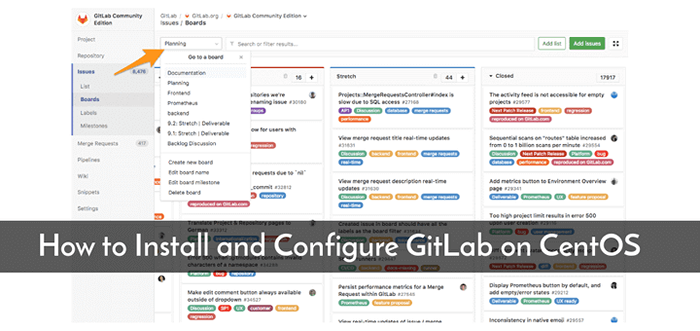
- 2036
- 184
- Sra. Lorena Sedillo
Gitlab es una plataforma de desarrollo y colaboración de código abierto, potente, robusto, escalable, seguro y eficiente para todas las etapas del ciclo de vida de DevOps.
Le permite planificar su proceso de desarrollo; código y verificar; Software de paquete, y suelte con una función de entrega continua incorporada; automatizar la gestión de configuraciones y monitorear el rendimiento del software.
Leer también: 10 mejores alternativas de GitHub para organizar proyectos de código abierto
Tiene características como un rastreador de problemas, el movimiento de problemas entre proyectos, seguimiento de tiempo, herramientas de ramificación muy potentes, bloqueo de archivos, solicitudes de fusión, notificaciones personalizadas, hojas de ruta de proyectos, gráficos de quemaduras para proyectos y hitos grupales, y mucho más.
Gitlab es una de las mejores alternativas a GitHub para alojar sus proyectos de código abierto, que encontrará allí.
En este artículo, explicaremos cómo instalar y configurar Gitlab (Git-Repository Manager) en CentOS 8/7 o RHEL 8/7 Distribuciones de Linux.
Paso 1: Instale y configure las dependencias requeridas
1. Primero, comience por instalar las siguientes dependencias necesarias utilizando el Administrador de paquetes YUM como se muestra.
# yum instalación curl PolicyCoreutils-Python Openssh-server
2. A continuación, instalar Sufijo Servicio para enviar correos electrónicos de notificación y habilitarlo para comenzar en el arranque del sistema, luego verifique si está en funcionamiento utilizando los siguientes comandos.
# yum instalación Postfix # SystemCTL Inicio Postfix # SystemCTL Habilitar Postfix # SystemCTL Status Postfix
Durante la instalación de Postfix, puede aparecer una ventana de configuración. Seleccionar 'Sitio de Internet'Y use el DNS externo de su servidor para'nombre de correo'Y presione Entrar. Si aparecen pantallas adicionales, continúe presionando ENTER para aceptar los valores predeterminados.
Paso 2: Agregar repositorio de GitLab e instalar paquete
3. Ahora agregue el Gitlab Repositorio de paquete yum a su sistema ejecutando el siguiente script.
$ curl https: // paquetes.gitlab.com/install/repositories/gitlab/gitlab-ce/script.rpm.sh | sudo Bash
4. A continuación, instale el paquete GitLab Community Edition utilizando el siguiente comando y asegúrese de cambiar 'http: // gitlab.tecmenta.comunicarse'A la URL en la que desea acceder a su instancia de Gitlab desde un navegador web.
# Externo_url = "http: // gitlab.tecmenta.com "yum instalación -y gitlab -ce
Nota: Si desea cambiar su URL principal, puede configurarla en el archivo de configuración principal de GitLab /etc/gitlab/gitlab.RB en el externo_url sección. Una vez cambiado, no olvide reconfigurar GitLab para aplicar los cambios recientes en el archivo de configuración utilizando el siguiente comando.
# gitlab-ctl reconfigure
5. Si tiene un firewall de sistema habilitado, debe abrir el puerto 80 (Http) y 443 (Https) para permitir conexiones en el firewall del sistema.
# firewall-cmd --Permanent --add-service = 80/tcp # firewall-cmd --Permanent --add-service = 443/tcp # systemctl recarga firewalld
Paso 3: Realice la configuración inicial de GitLab
6. Ahora, abra un navegador web y acceda a su instancia de GitLab utilizando la siguiente URL que establece durante la instalación.
http: // gitlab.tecmenta.comunicarse
7. En su primera visita, será redirigido a una pantalla de restablecimiento de contraseña, cree una nueva contraseña para su nueva cuenta de administración y haga clic en "cambia tu contraseña". Una vez que establezca, se redirigirá a la pantalla de inicio de sesión e iniciará sesión con el nombre de usuario raíz y la contraseña que estabas.
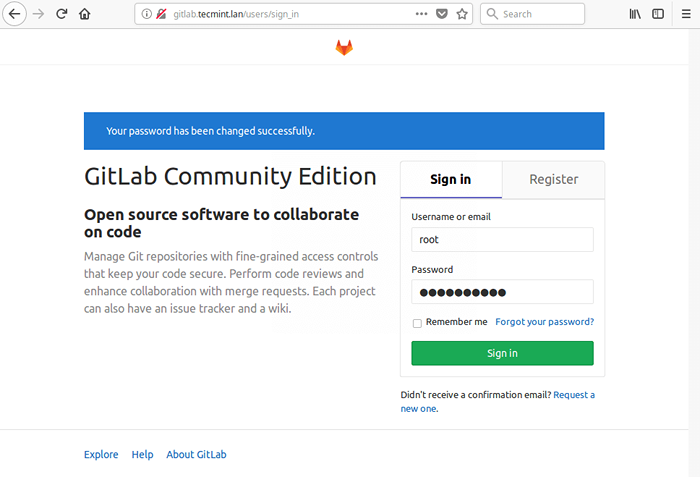 GITLAB Admin Login
GITLAB Admin Login 8. Después de un inicio de sesión exitoso, debe llevarlo a la cuenta de usuario de administración como se muestra en la captura de pantalla. Desde, aquí, puede crear un objeto, crear un grupo, agregar personas o configurar su instancia de gitlab como desee. También puede editar su perfil de usuario, configurar su correo electrónico y agregar claves SSH a su instancia de gitlab y más.
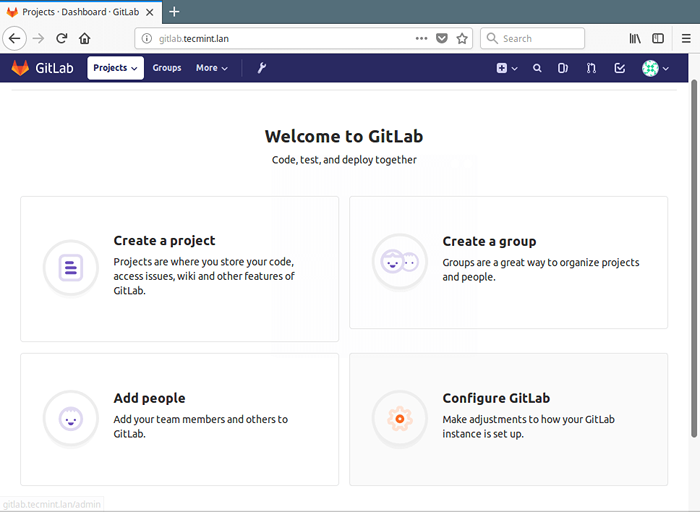 Panel de control de administrador de GitLab
Panel de control de administrador de GitLab Para más información, vaya a Gitlab sobre la página: https: // sobre.gitlab.com/
Eso es todo por ahora! En este artículo, hemos explicado cómo instalar y configurar un gitLab (git-repository manager) en CentOS 8/7 o RHEL 8/7 Distribuciones de Linux. Si tiene alguna pregunta o pensamiento para agregar a esta guía, use el formulario de comentarios a continuación para comunicarse con nosotros.
- « Cómo instalar mod_geoip para apache en rhel y centos
- Cómo instalar Stratis para administrar el almacenamiento local en capas en RHEL 8 »

